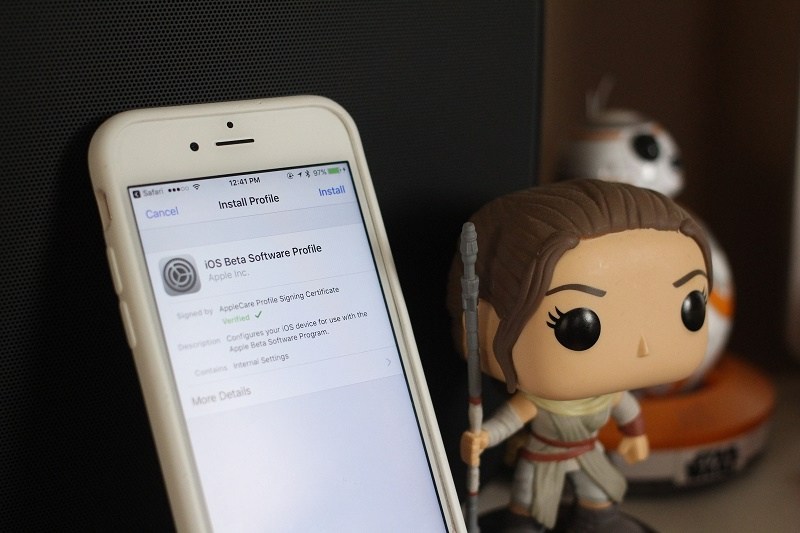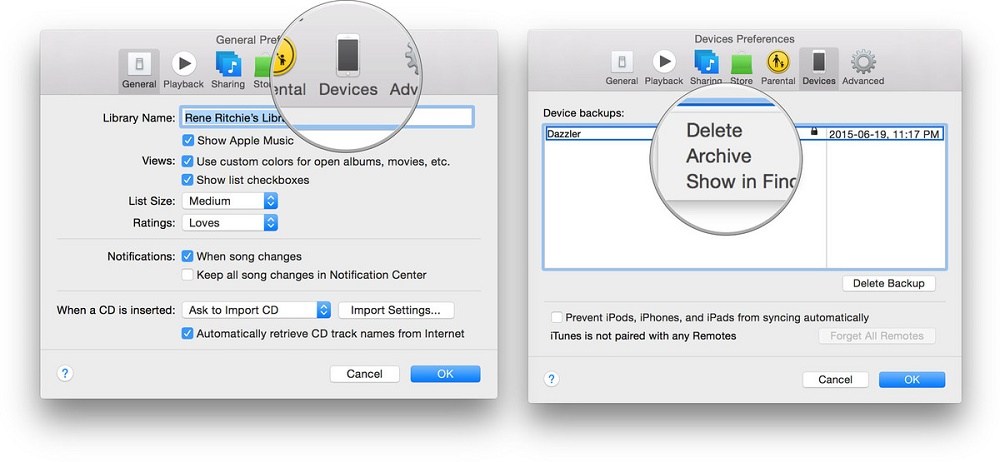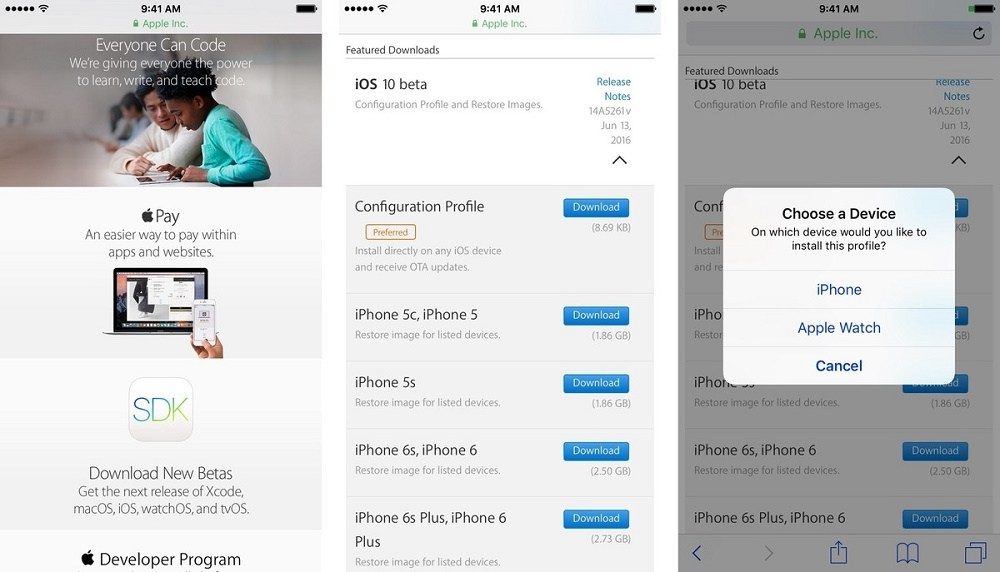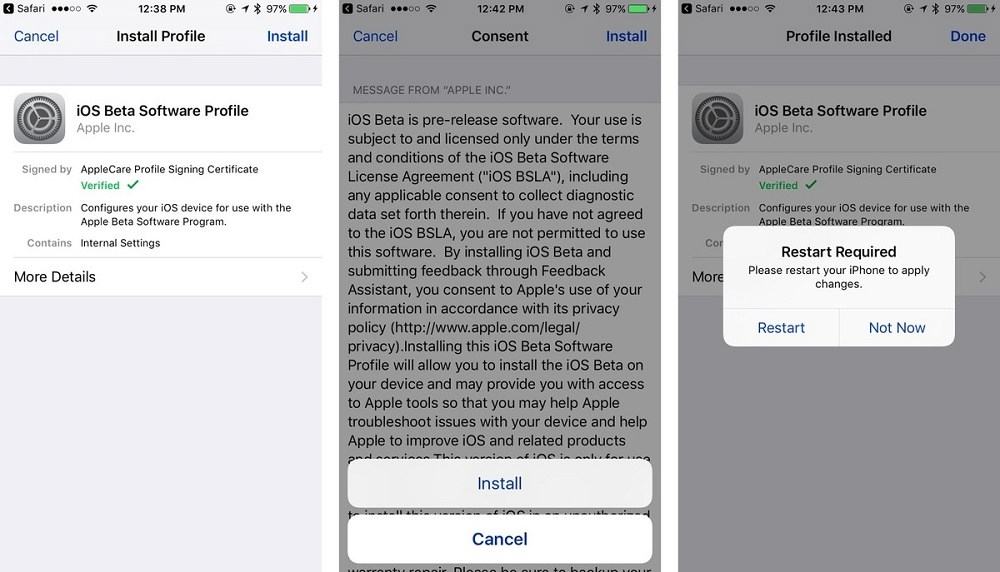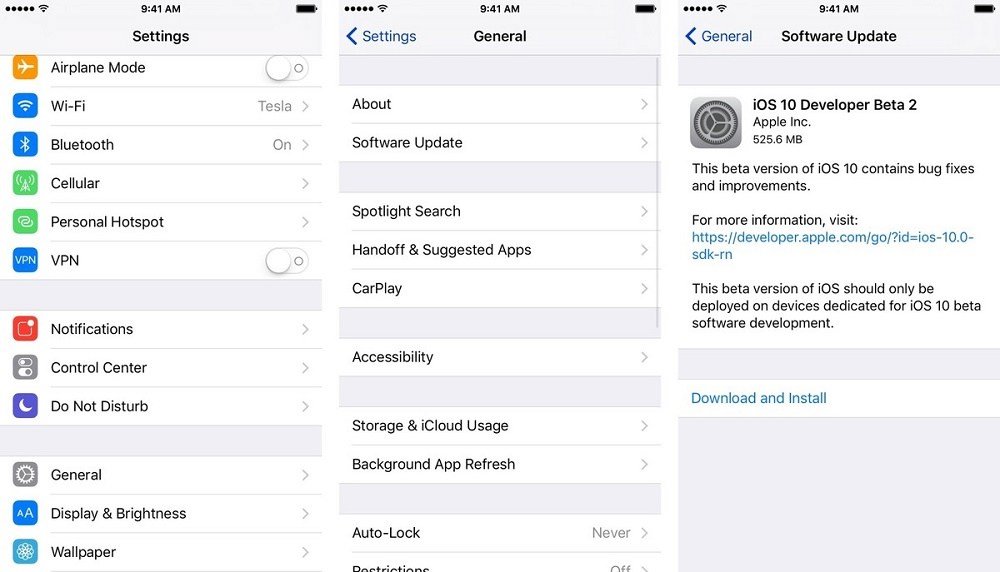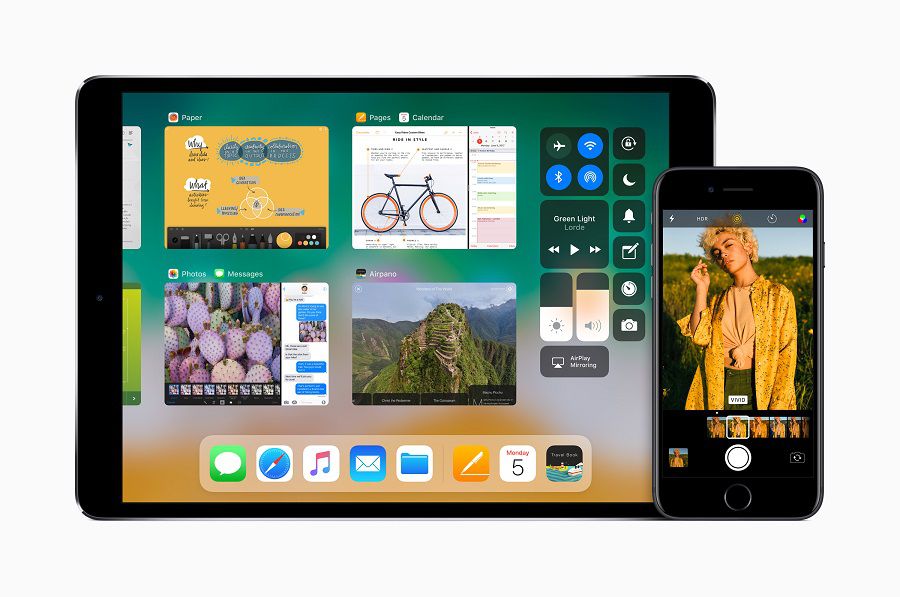اگر شما توسعهدهندهای هستید که علاقه دارید نیمنگاهی به سیستمعامل iOS 10 انداخته و کمی آن را سبک سنگین کنید، میتوانید با خواندن این مقاله با نحوه نصب و راهاندازی نسخه بتای ویژه توسعهدهندگان این سیستمعامل آشنا شوید.
اپل به تازگی ششمین نسخه بتای iOS 10 را ویژه توسعهدهندگان عرضه کرده است. اگر پیش از این، نسخه بتای iOS 10 را بر روی آیفون یا آیپد خود نصب کردهاید، به بخش Setting گوشی رفته و در زبانه General گزینه Software Update را انتخاب نمایید تا آپدیت OTA نسخه بتای جدید برای شما دانلود شود. اما اگر تاکنون منتظر ششمین نسخه بتای سیستمعامل iOS 10 ماندهاید، با ما همراه باشید تا گام به گام، شما را برای نصب و راهاندازی آن راهنمایی کنیم.
iOS 10 پاییز پیش رو با انبوهی از امکانات و قابلیتهای جدید از جمله امکاناتی ویژه برای توسعهدهندگان مستقل، عرضه خواهد شد. از این رو اپل به طور پیاپی نسخه بتای ویژه توسعهدهندگان را منتشر میکند تا مهندسان نرمافزار بتوانند با سرعتی بیش از پیش برای ساخت بهترین اپلیکیشنها و نرمافزارها، آستینهای خود را بالا بزنند.
نرمافزارهای ۲۰۱۶ اپل یعنی iOS 10 ،watchOS 3 ،tvOS 10 و macOS Sierra هم اکنون در نسخههای پیشنمایش ویژه توسعهدهندگان و نسخه بتای عمومی در دستگاههای آیفون، آیپد و کامپیوترهای مک قابل دسترس هستند. هرچند این نسخههای بتا از قابلیتهای جدیدی برخوردارند اما آنها دارای باگهایی نیز هستند که قادرند استفاده عادی از آیفون، آیپد، اپلواچ، اپل تیوی و یا مک را مختل کنند. هدف از انتشار این نسخههای آزمایشی، استفاده روزمره از آنها بر روی دستگاه اصلی نیست. بنابراین به شدت توصیه میکنیم که از نسخههای پیشنمایش ویژه توسعهدهندگان دوری کرده و از نسخههای بتای عمومی استفاده کنید. اگر هم برای انجام کارهای روزانه، وابستگی زیادی به گوشی خود دارید، بهتر است تا زمان انتشار نسخه نهایی منتظر بمانید.
روش تهیه یک نسخه پشتیبان آرشیوی از آیفون یا آیپد
قبل از شروع کار، از آیفون یا آیپد خود یک نسخه پشتیبان تهیه کنید. علیرغم اینکه فرآیند دانلود و نصب نسخه بتا کاملا ساده و سرراست است اما گاهی اوقات احتمال دارد در این میان تغییراتی نیز رخ بدهد که چندان به مذاقتان خوش نیامده و کامتان را تلخ کند. با تهیه نسخه پشتیبان، خیال شما از بابت حفظ اطلاعات شخصیتان در طی فرآیند بهروزرسانی آسوده میشود. اگر هم به طور مداوم از آیفون یا آیپد خود بکآپ بگیرید، میتوانید خاطرجمع باشید که نسخه پشتیبانتان همیشه بهروز است.
۱- آیفون یا آیپد خود را به مک یا کامپیوتر ویندوزیتان وصل کنید.
۲- iTunes را اجرا کنید.
۳- بر روی آیکون آیفون یا آیپد در نوار منو کلیک کنید.
۴- به بخش This Computer دقت کنید تا بکآپ در آن تنظیم شده باشد (و Encrypted backup یا پشتیان رمزگذاری شده را فعال کنید).
۵- بر روی گزینه Back Up Now کلیک نمایید (بر روی گزینه Encrypt Backup کلیک کرده و یک گذرواژه به آن اضافه کنید تا در آینده دغدغهای بابت مسئله امنیت نداشته باشید).
۶- گزینه Back up Apps را انتخاب نمایید (اگر از شما خواسته شد).
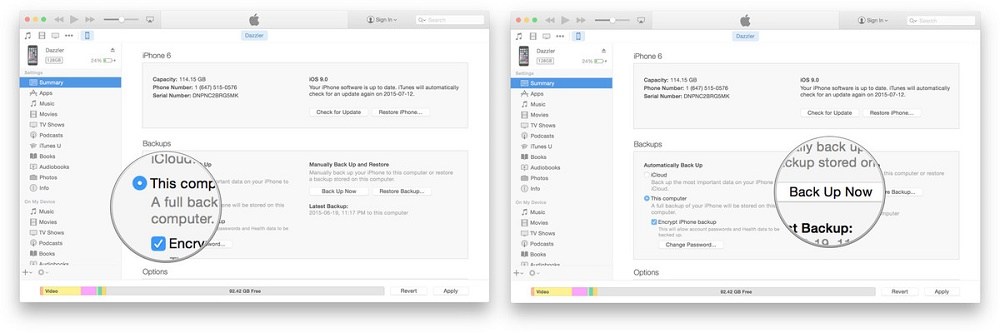
۸- روی زبانه Device کلیک نمایید.
۹- کلید Option را از روی صفحهکلید نگه داشته و همزمان روی گزینه Back up کلیک کرده و سپس Archive را اتنخاب کنید.
ساخت آرشیو از رونویسی نسخه پشتیبان فعلی شما توسط بکآپ iOS 10 در آینده جلوگیری کرده و به شما این امکان را میدهد که هر زمانی و بنابر هر دلیلی به نسخه قبلی سیستمعامل بازگردید.
چگونگی ثبت حساب کاربری برای نسخه بتای iOS 10
قبل از انجام هر کاری، باید اطمینان حاصل کنید که برای خود یک حساب کاربری ویژه توسعهدهندگان اپل ساختهاید. بدون اکانت پولی نمیتوانید نسخه بتای غیر Xcode را دریافت کنید.
به لطف پروفایل پیکرهبندی اپل، شما میتوانید نسخههای بتای iOS را به طور مستقیم و بدون نیاز به مک، روی آیفون یا آیپد خود دانلود کنید (شما هنوز هم قادر هستید iOS 10 را روی دستگاه خود با اتصال آن به iTunes نصب نمایید، اما ابتدا باید نسخه بتای Xcode را راهاندازی کرده باشید. روشی که در زیر به آن اشاره شده عموما خیلی سریعتر بوده و دست و پای شما را نمیبندد).
۱- به نشانی developer.apple.com روی آیفون یا آیپد خود بروید.
۲- روی زبانه Download New Betas کلیک کنید.
۳- با شناسه و گذرواژه خود در حساب کاربری ویژه توسعهدهندگان لاگین کنید.
۴- به بخش iOS 10 beta رفته و برای باز شدن دانلودها Down Arrow را لمس نمایید.
۵- روی گزینه Download که در کنار Configuration Profile قابل مشاهده است، کلیک کنید.
۶- وقتی از شما پرسید که از چه دستگاهی استفاده میکنید، آیفون را انتخاب نمایید.
۷- بعد از این کار، پروفایل نرمافزار بتا بر روی گوشی شما ظاهر خواهد شد. گزینه Install را لمس کنید. ممکن است نیاز باشد تا Passcode خود را وارد نمایید.
۸- موافقت خود را با قوانین کاربری اعلام و گزینه Install را یکبار در گوشه بالایی صفحه و بار دیگر در پایین صفحه نمایش، لمس کنید.
۹- گزینه Restart را بزنید تا تغییرات در آیفون شما ذخیره شوند.
روش نصب نسخه بتای iOS 10
برای نصب نسخه بتای iOS 10 باید به قسمت Software Update روی آیفون یا آیپد خود بروید.
۱- از صفحه هوم، وارد بخش Setting شده سپس زبانه General را لمس کرده و بعد Software Update را انتخاب کنید.
۲- هنگامی که آپدیتها روی صفحه ظاهر شدند، گزینه Download and Install را لمس کنید.
۳- Passcode را وارد نمایید.
۴- گزینه Agree را برای اعلام موافقت با شرایط و ضوابط کاربری لمس کنید.
۵- برای تایید، دوباره گزینه Agree را انتخاب نمایید.
آیفون یا آیپد شما برای نصب iOS 10 ریبوت خواهد شد. پس از این، با خیال راحت سر جای خود بنشینید تا فرآیند دانلود و نصب به اتمام برسد.
نحوه شروع کار با نسخه بتای iOS 10
هنگامی که آیفون یا آیپد شما ریبوت شود با iOS 10 بالا خواهد آمد. هنوز چند مرحله دیگر از فرآیند نصب باقیمانده و از آن جا که سیستمعامل شما تغییر کرده است نیاز دارید که برای دسترسی کامل به آپدیتها به حساب کاربری خود در اپل، لاگین کنید.
۱- گزینه Continue را لمس کنید.
۲- گذرواژه Apple ID خود را وارد نمایید. چند دقیقه صبر کنید تا تنظیمات iCloud بهروزرسانی شوند.
۳- گزینه Get Started را انتخاب کنید.
پس از طی این مراحل، به صفحه هوم هدایت خواهید شد و میتوانید کار با iOS 10 را شروع کنید.
بازگشت به iOS 9.3
این کار بسیار ساده است، البته تا زمانی که به یک نسخه پشتیبان آرشیوی پیش از آنکه سیستمعامل خود را آپگرید کنید، دسترسی داشته باشید.
iOS 10 چه ویژگیهایی دارد؟
این نسخه جدید iOS دارای ویژگیها و قابلیتهای جذابی در رابط کاربری، لاک اسکرین یا صفحه قفل، اپلیکیشن Messages و شمار زیادی امکانات دیگر است.